Зміст

Якщо ви тільки придбали ноутбук Lenovo V580c або переустановили операційну систему, перш ніж приступити до його повноцінного використання, слід встановити драйвери. Про те, як це зробити, буде розказано в нашій сьогоднішній статті.
Завантаження драйверів для ноутбука Lenovo V580c
Завантаження драйверів для обладнання, в більшості випадків, може бути виконана декількома способами. Одні з них мають на увазі самостійний пошук, інші дозволяють автоматизувати цей процес. Всі вони доступні і для ноутбука Lenovo V580c.
Читайте також: Як завантажити драйвера на ноутбук Lenovo B560
Спосіб 1: Офіційна сторінка підтримки
Коли виникає необхідність пошуку драйверів для окремого пристрою, комп'ютера або ноутбука, насамперед слід звертатися на офіційний сайт його виробника, безпосередньо на сторінку підтримки продуктів. У випадку з Lenovo V580c алгоритм дій виглядає наступним чином:
- Після переходу по представленої вище посиланням виберіть категорію " Ноутбуки та нетбуки» , адже саме до неї відноситься розглянутий нами продукт.
- Далі в першому випадаючому списку вкажіть серію ноутбука, а в другому його подсерию-це V Series laptops (Lenovo) і V580c Laptop (Lenovo) відповідно.
- Прокрутіть сторінку, на яку ви будете перенаправлені, до блоку " найкращі завантаження» і натисніть за посиланням " Переглянути все» .
- У полі «операційні системи»
виберіть Windows тієї версії і розрядності, яка встановлена на вашому Lenovo V580c. скориставшись списками
" компоненти»
,
" Дата випуску»
і
«серйозність»
, ви можете задати більш точні критерії пошуку драйверів, але це не обов'язково.
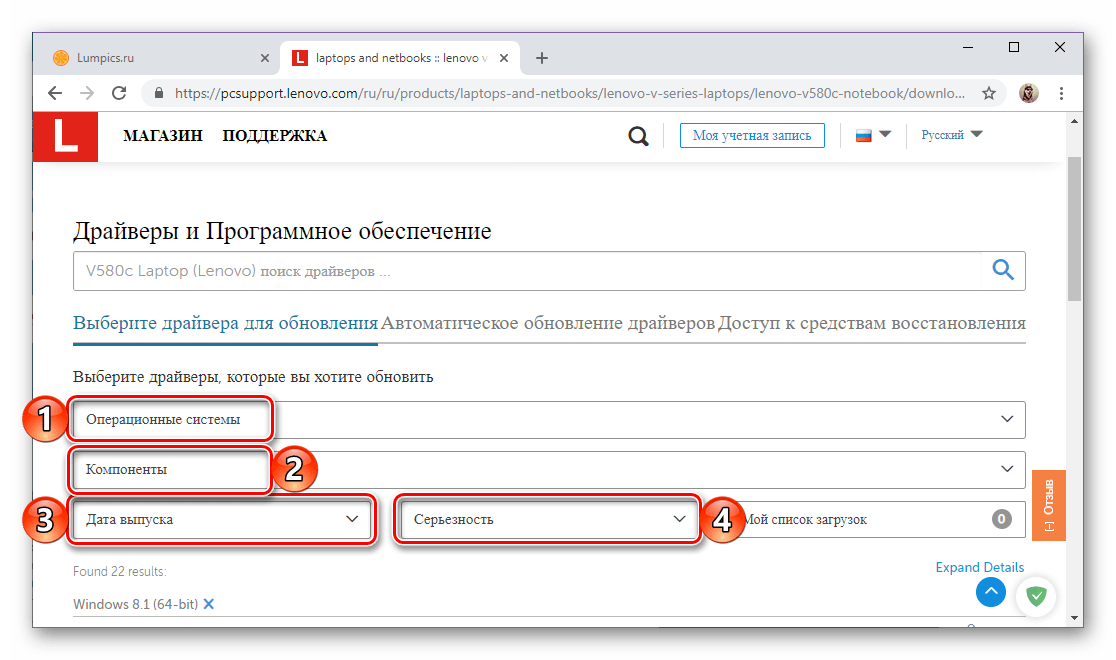
Примітка: на сторінці підтримки Lenovo V580c в переліку доступних операційних систем відсутня Windows 10. Якщо на вашому ноутбуці встановлена саме вона, вибирайте Windows 8.1 відповідної розрядності – призначене для неї програмне забезпечення буде працювати і на «десятці».
- Вказавши необхідні параметри пошуку, Ви зможете ознайомитися зі списком всіх доступних драйверів, завантажувати їх доведеться по одному.
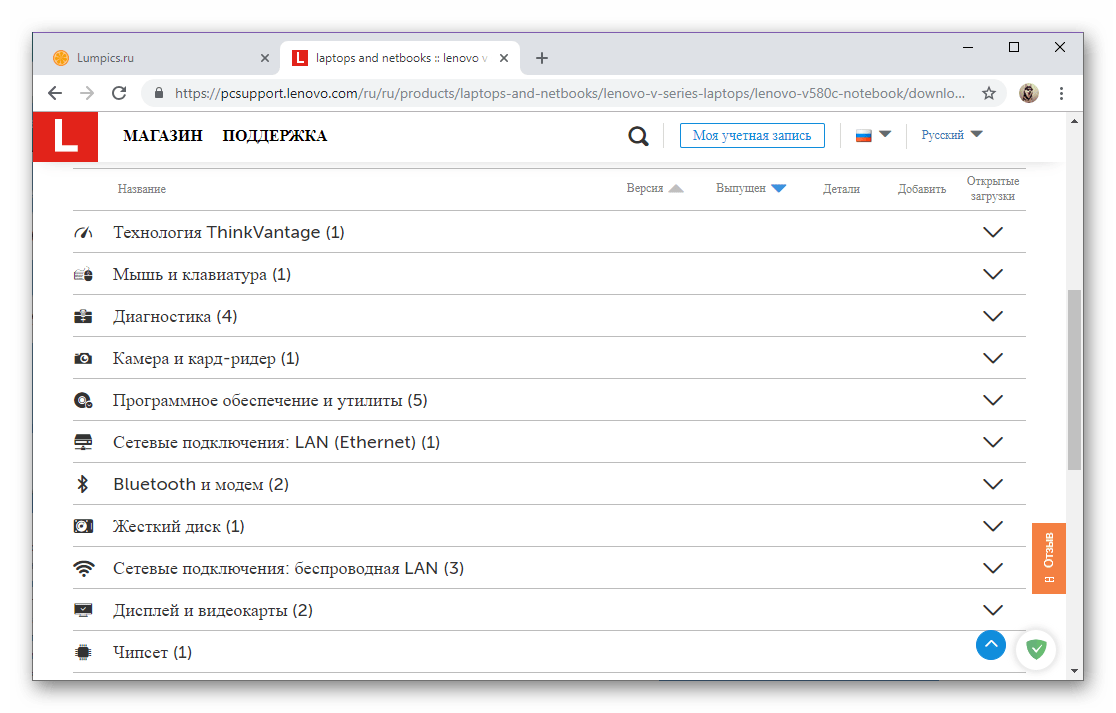
Для цього розгорніть основний список, натиснувши на спрямований вниз Покажчик, таким же чином розгорніть вкладений в нього список, після чого натисніть по з'явилася кнопці »завантажити" .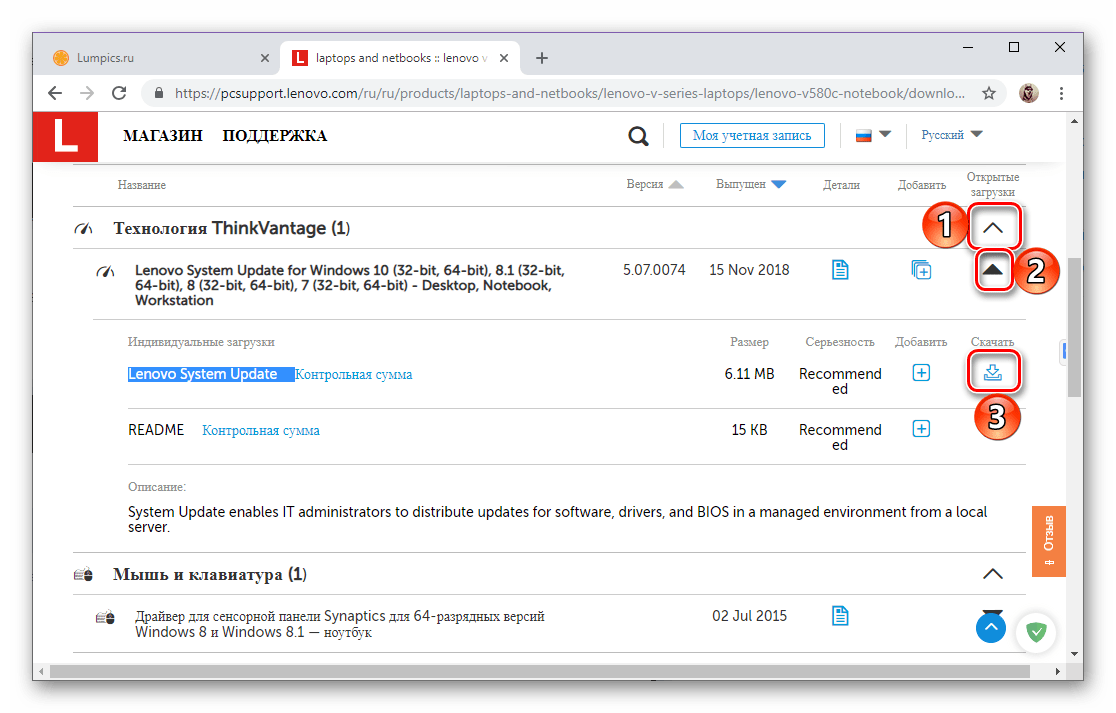
Примітка: файли Readme завантажувати не потрібно.
Аналогічно завантажте всі необхідні драйвери,
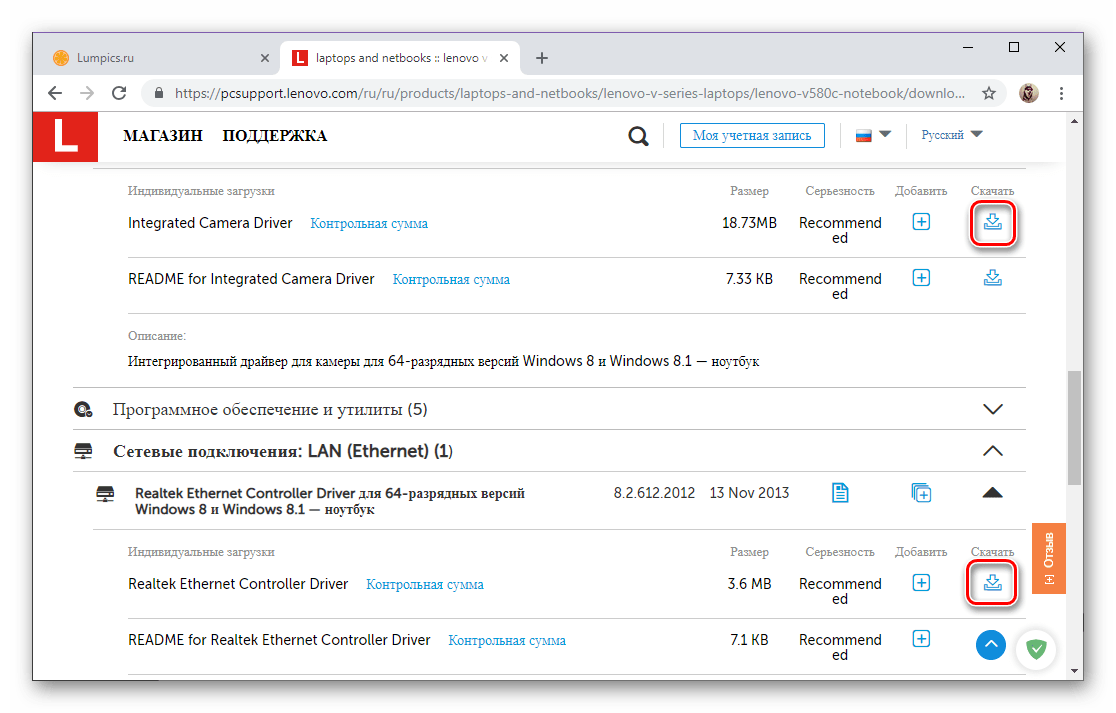
підтверджуючи їх збереження в браузері і / або " провіднику» , якщо це потрібно. - Перейдіть до папки на диску, де ви зберегли програмне забезпечення для Lenovo V580c, і по черзі встановіть кожен компонент.
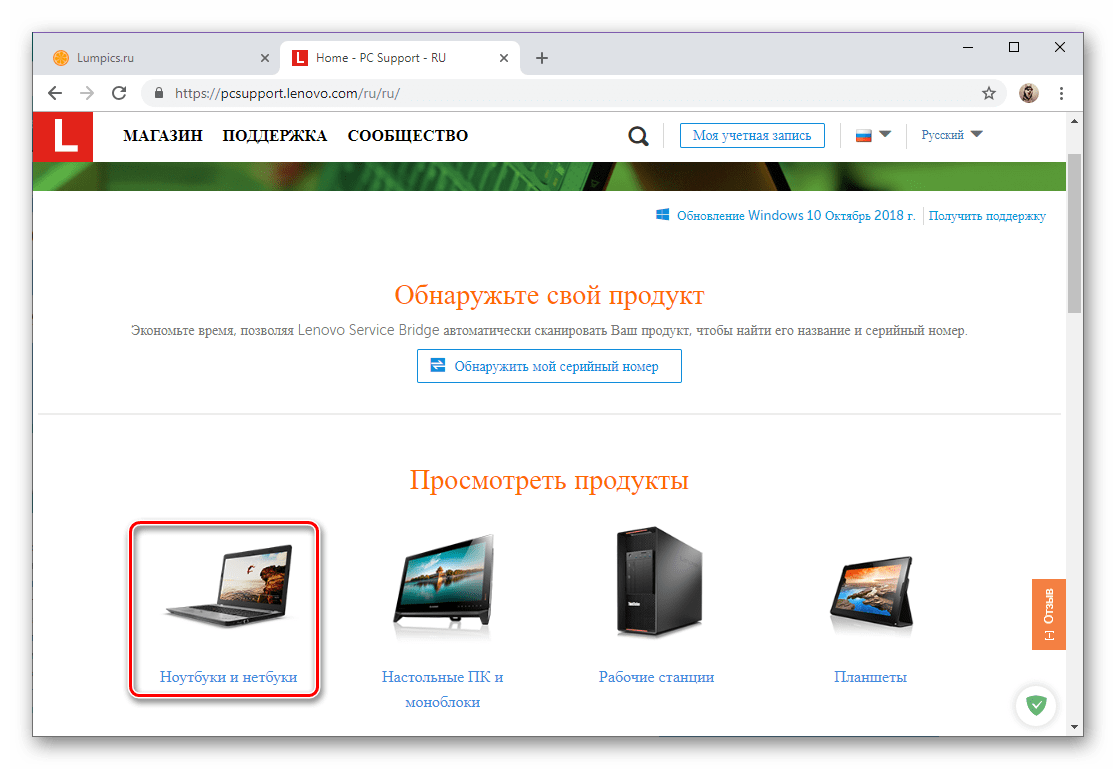
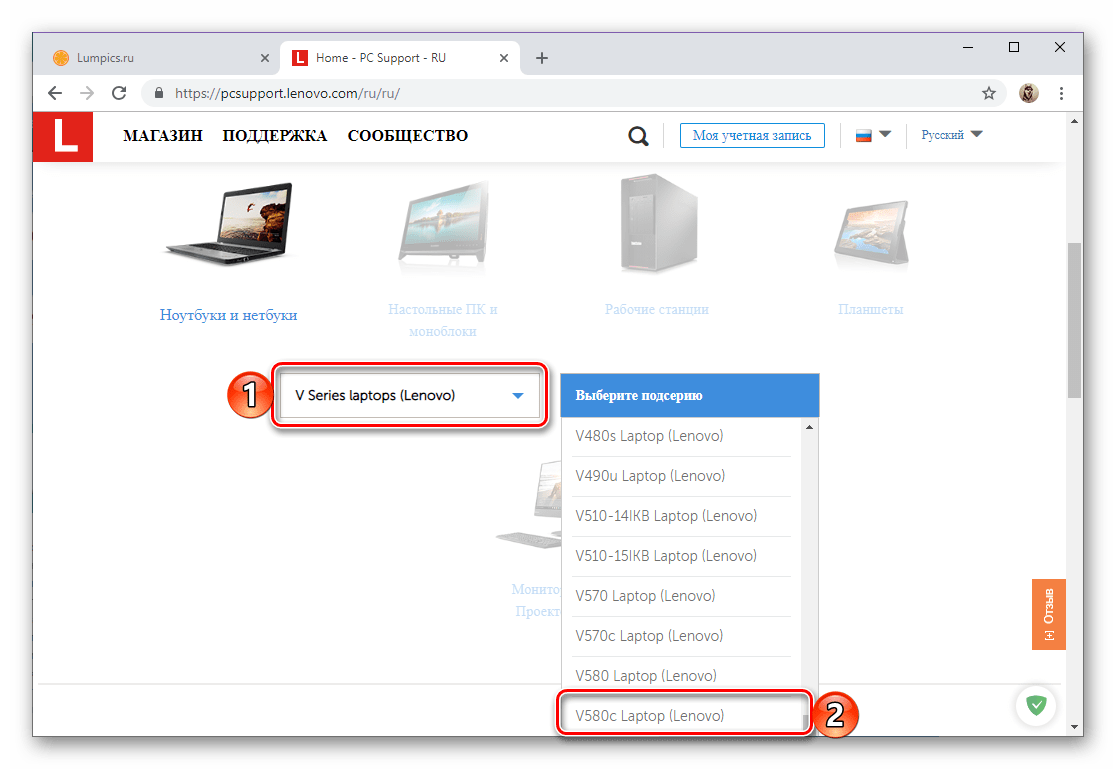
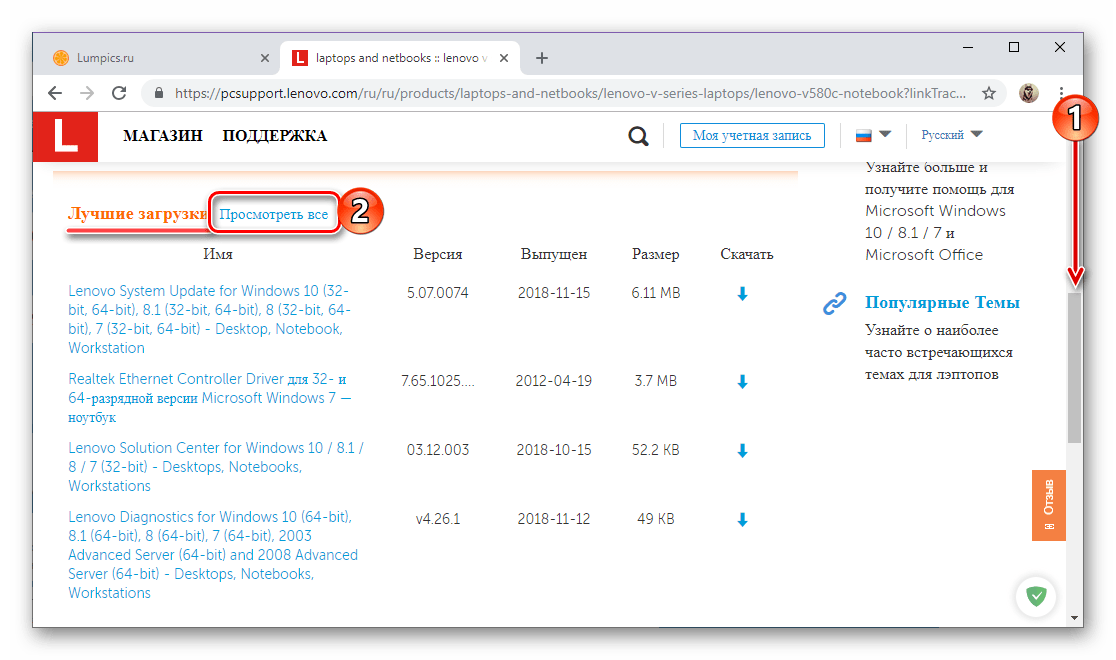
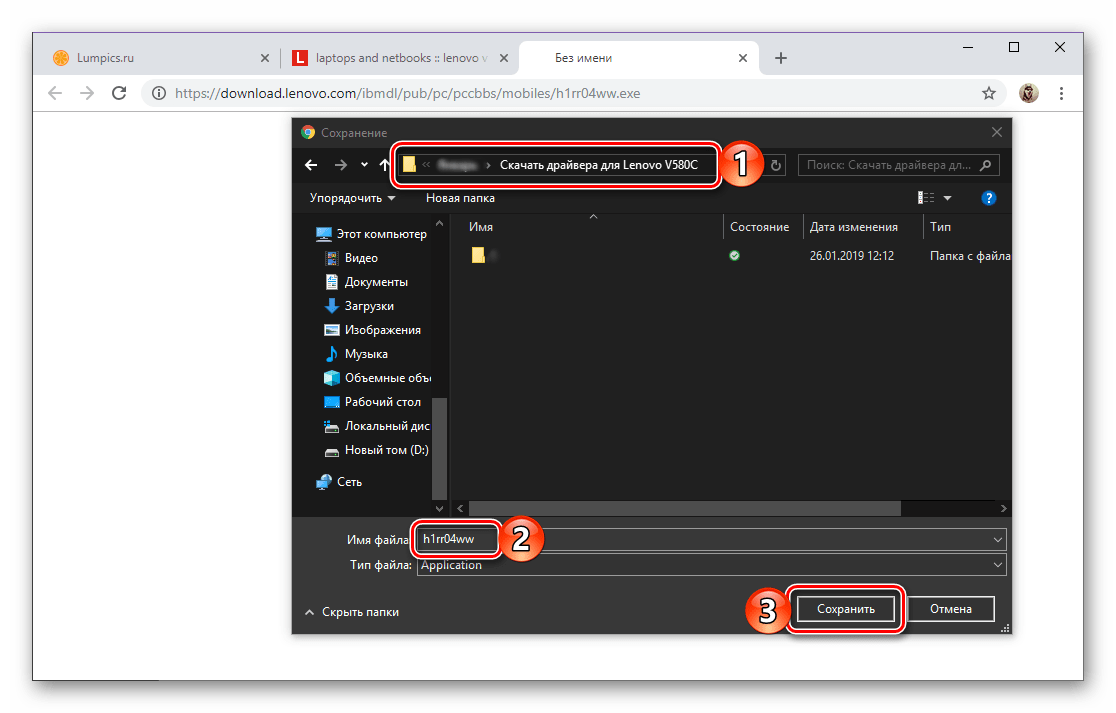
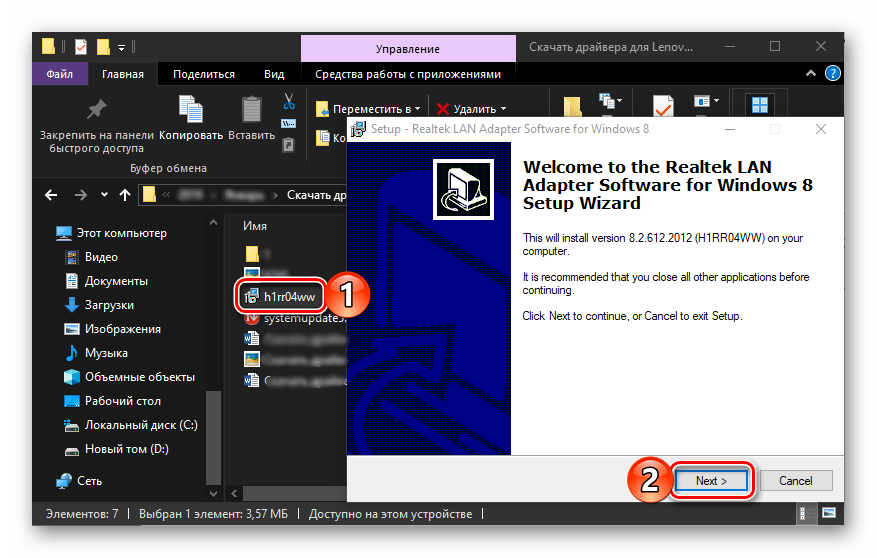
По завершенні процедури обов'язково перезавантажте ноутбук.
Читайте також: як завантажити драйвера на Lenovo G50
Спосіб 2: засіб автоматичного оновлення
Якщо ви не знаєте, які конкретно драйвери потрібні для вашого ноутбука, але при цьому хочете завантажити тільки необхідні з них, а не всі доступні, замість ручного пошуку на сторінці підтримки продуктів можна скористатися вбудованим в неї веб-сканером.
- Опинившись на сторінці " драйвери та програмне забезпечення» , перейдіть у вкладку " Автоматичне оновлення драйверів» і натисніть на кнопку " почати сканування» .
- Дочекайтеся завершення перевірки і ознайомтеся з її результатами.
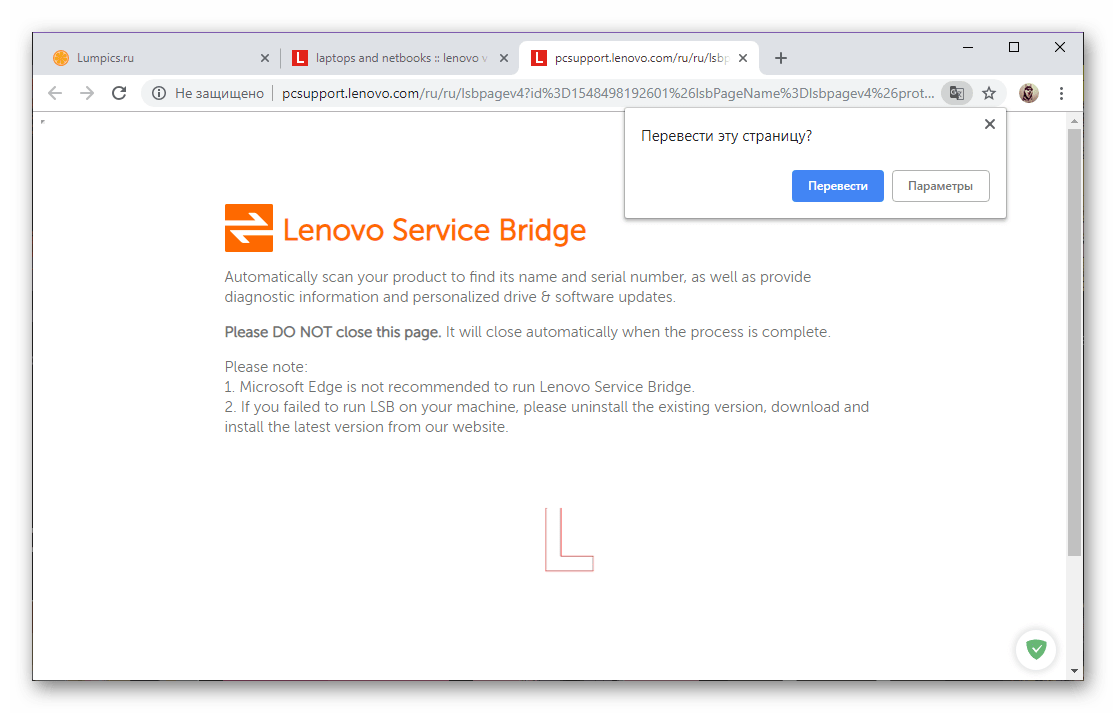
Це буде перелік програмного забезпечення, аналогічний тому, що ми з вами бачили на п'ятому кроці попереднього способу, з тією лише різницею, що в ньому будуть представлені виключно ті елементи, які обов'язково потрібно встановити або оновити на конкретно вашому Lenovo V580c.
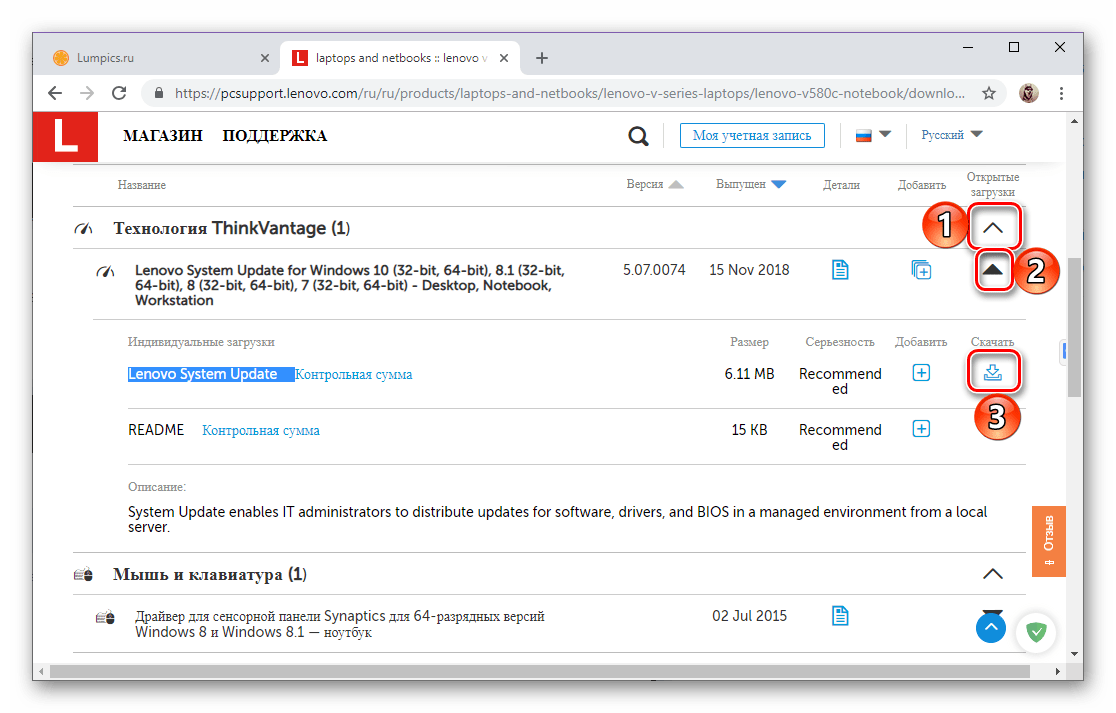
Отже, діяти потрібно аналогічно-зберігаєте представлені в списку драйвери на ноутбук, а потім виконуєте їх установку. - На жаль, онлайн-сканер Lenovo не завжди працює коректно, але це не означає, що ви не зможете отримати необхідне програмне забезпечення. Вам буде запропоновано завантажити і встановити фірмову утиліту Lenovo Service Bridge, яка усуне проблему.
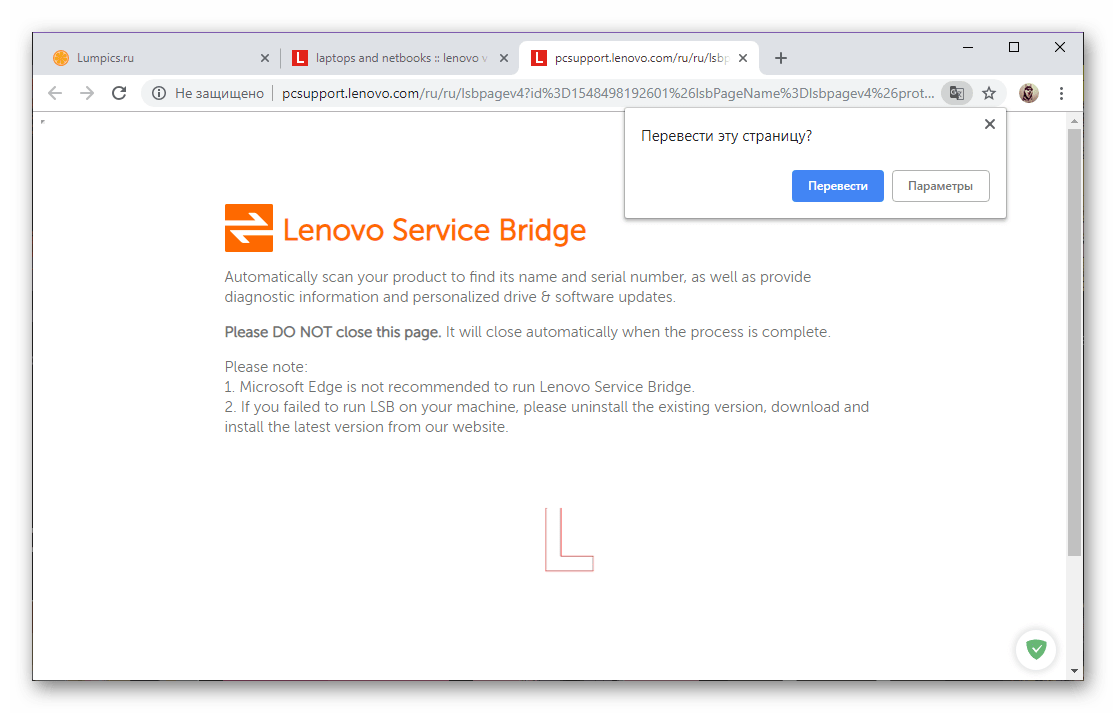
Для цього на екрані з описом можливих причин помилки натисніть по кнопці «Agree» ,
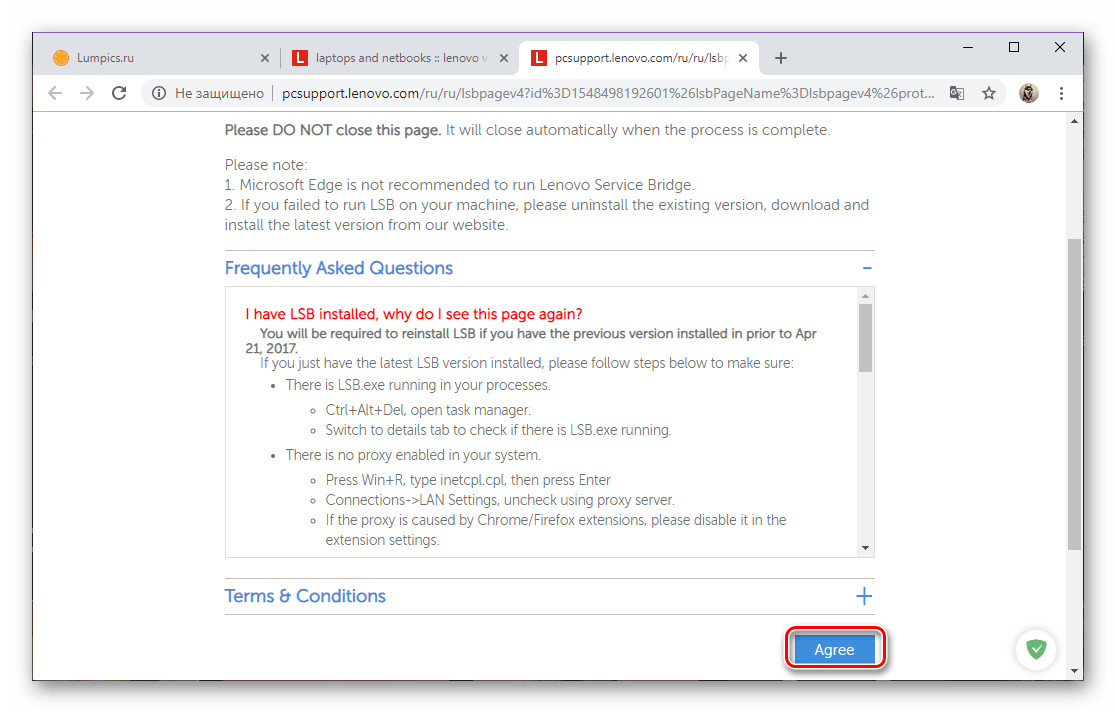
дочекайтеся завантаження сторінки
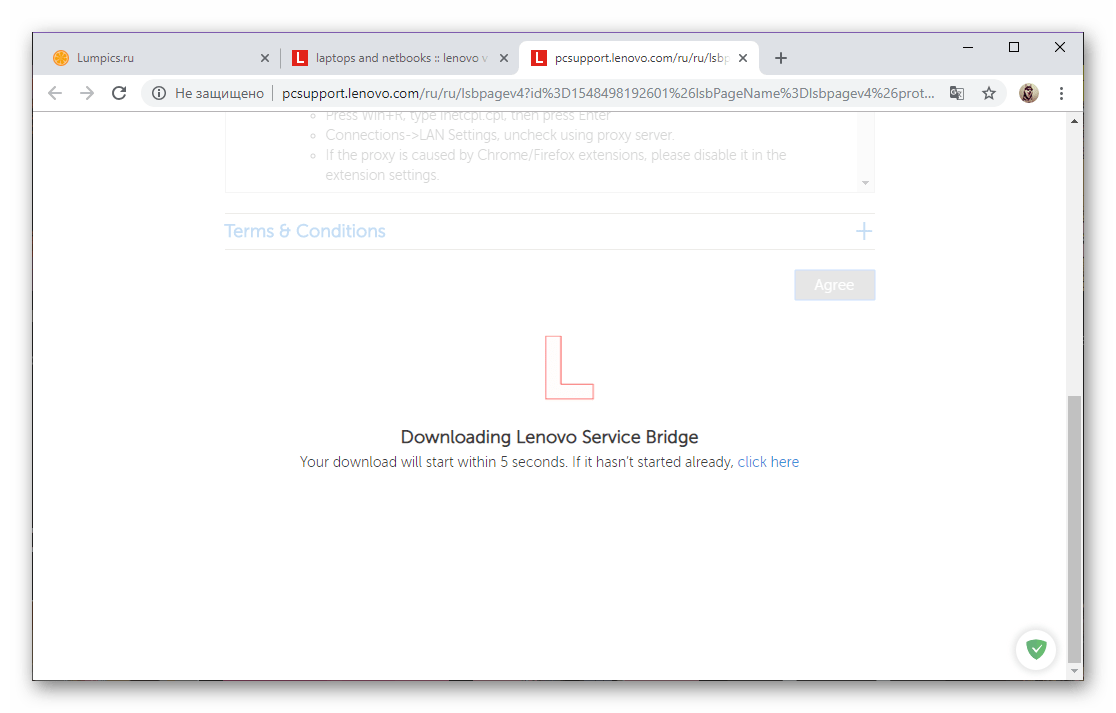
і збережіть інсталяційний файл програми на ноутбук.
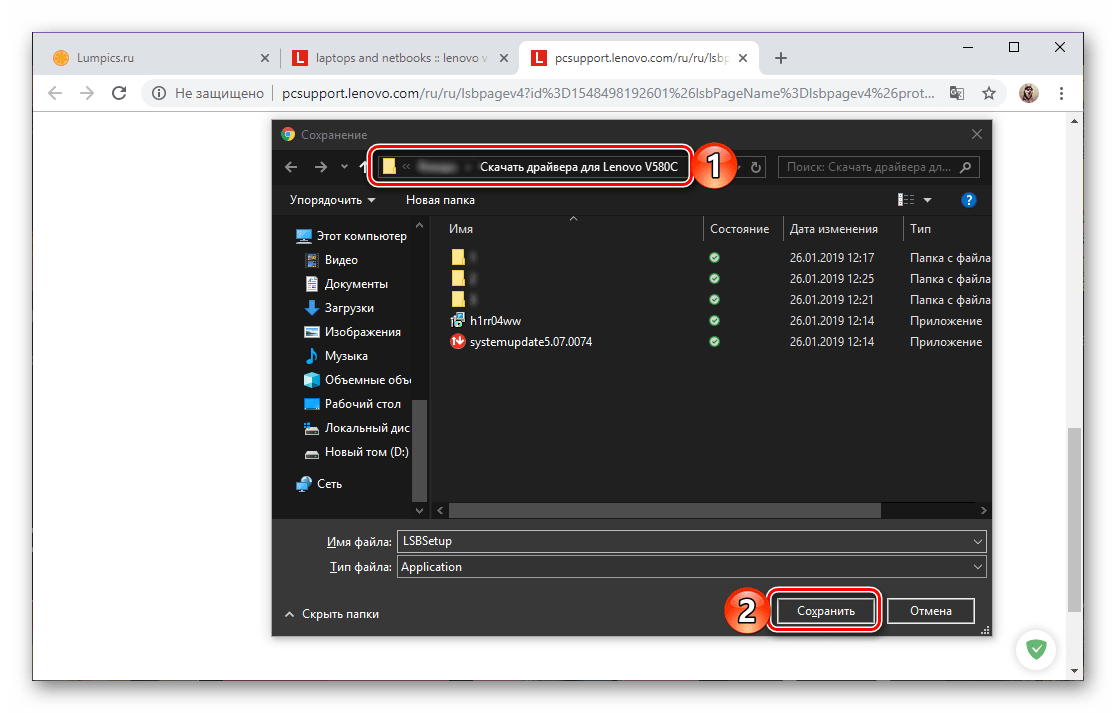
Виконайте його інсталяцію, після чого повторіть сканування, тобто поверніться до першого кроку даного способу.
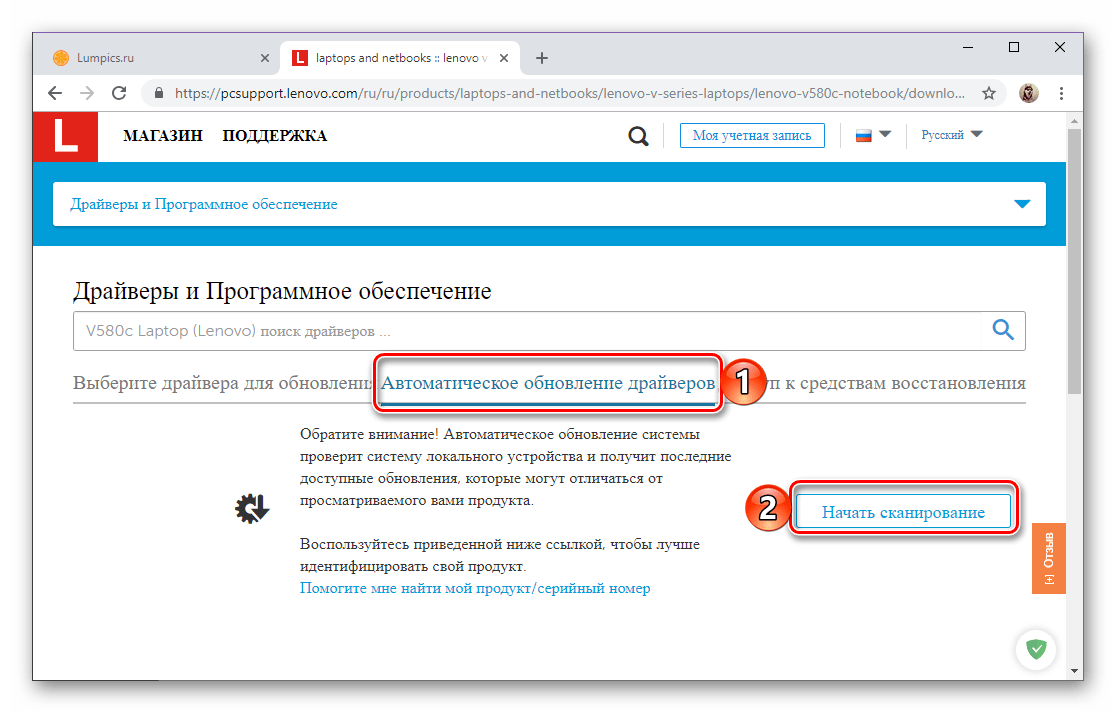
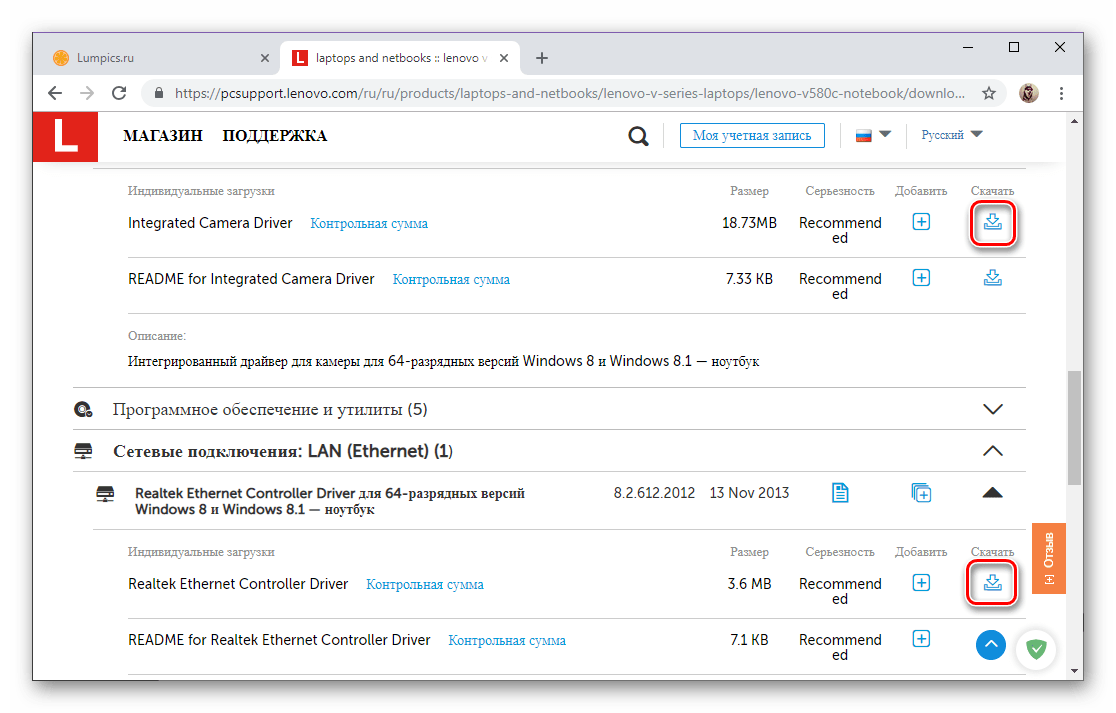
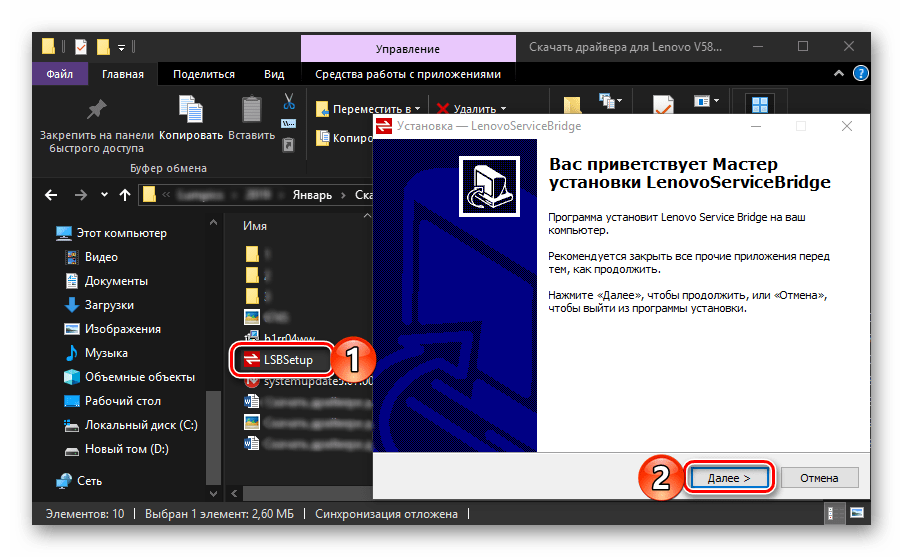
Спосіб 3: Оновлення Системи Lenovo
Драйвери для багатьох ноутбуків Lenovo можуть бути встановлені і/або оновлені за допомогою фірмового додатка, завантажити яке можна на офіційному сайті. Працює воно і з Lenovo V580c.
- Повторіть кроки 1-4 з першого способу даної статті, після чого скачайте перший додаток зі списку запропонованих – Lenovo System Update.
- Виконайте його інсталяцію на ноутбук.
- Скористайтеся рекомендаціями з пошуку, встановлення та оновлення драйверів з представленої за посиланням нижче статті.
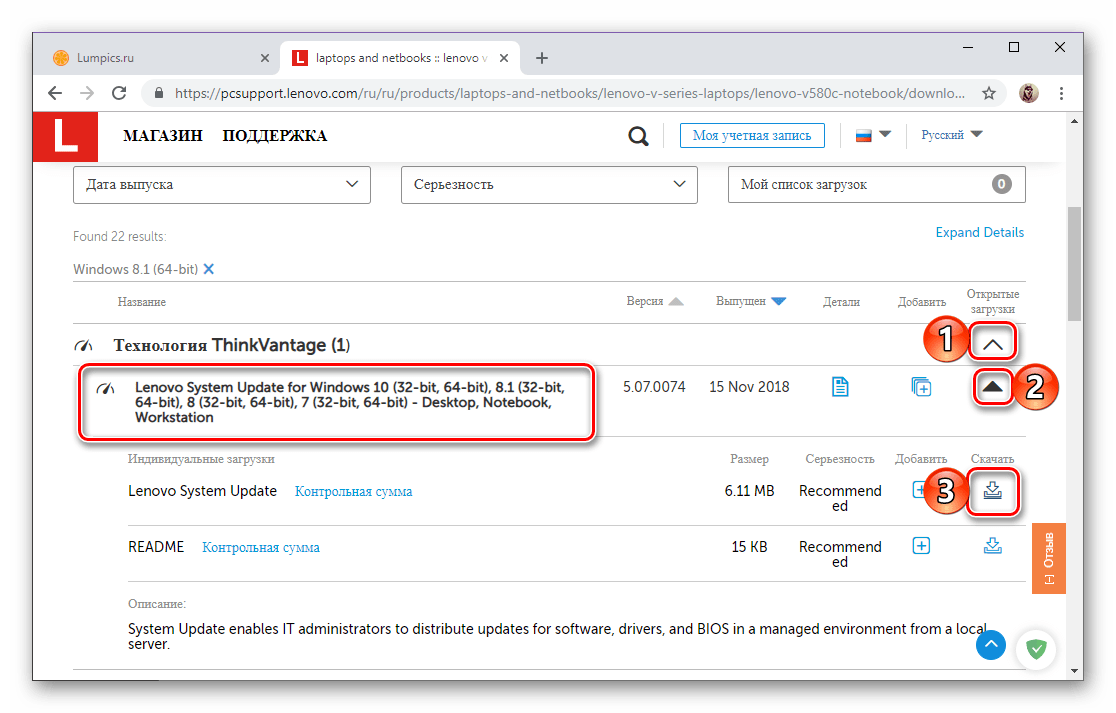
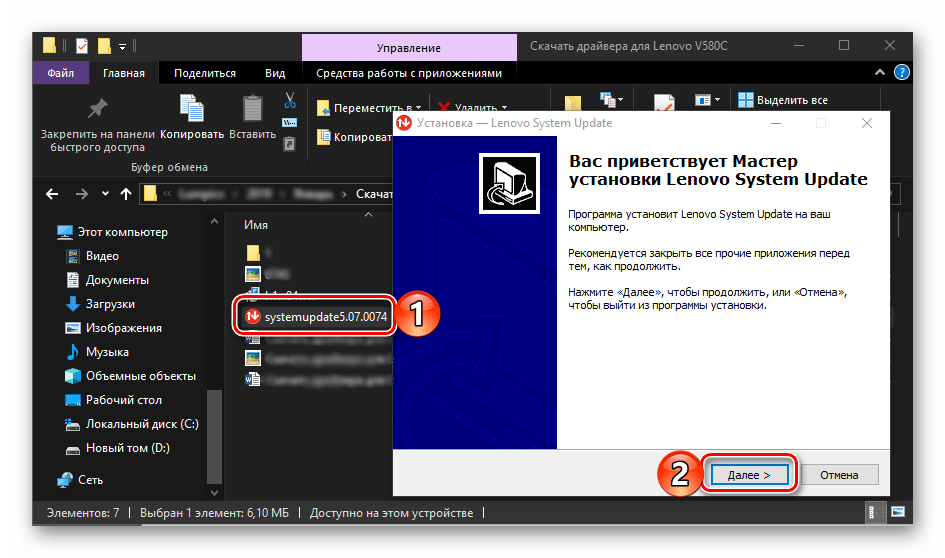
Детальніше: як завантажити драйвера для ноутбука Lenovo Z570 (починаючи з четвертого кроку другого способу)
Спосіб 4: універсальні програми
Є ряд програм, що працюють за схожим з Lenovo System Update алгоритмом, але мають одну характерну перевагу – вони універсальні. Тобто можуть бути застосовані не тільки до Lenovo V580c, але і до будь-яких інших ноутбуків, комп'ютерів і окремих програмних компонентів. Раніше ми писали про кожного з таких додатків, а також порівнювали їх між собою. Для того щоб вибрати найбільш підходяще рішення для автоматичного скачування і установки драйверів, ознайомтеся з представленою за посиланням нижче статтею.
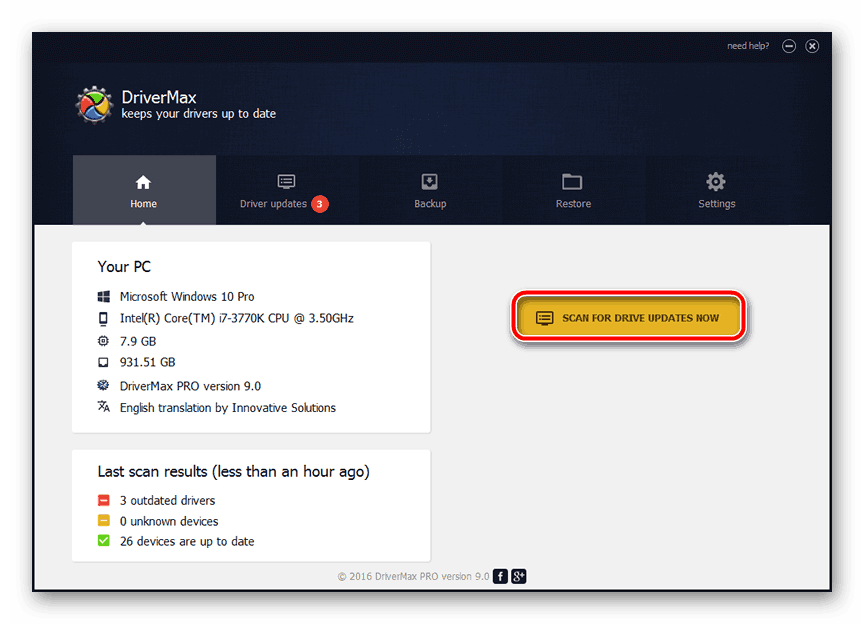
Докладно:
програми для автоматичного пошуку і установки драйверів
Якщо ви не знаєте, яке з розглянутих нами додатків вибрати, настійно рекомендуємо звернути увагу на DriverMax
або
DriverPack Solution
. По-перше, саме вони володіють найбільшими базами апаратного і програмного забезпечення. По-друге, на нашому сайті є докладні керівництва про те, як їх використовувати для вирішення нашого сьогоднішнього завдання.
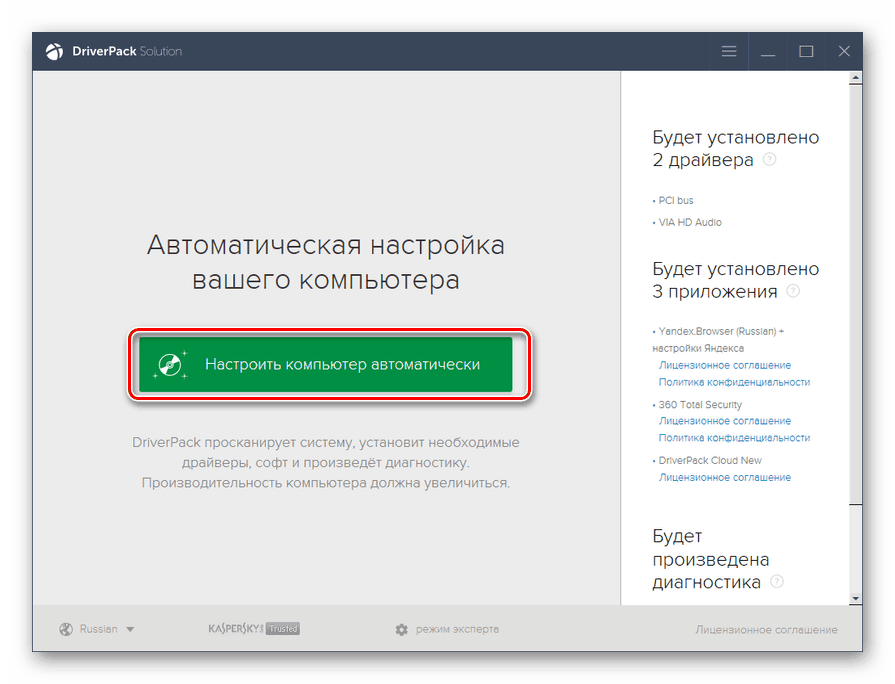
Детальніше: Пошук і установка драйверів в програмах
DriverPack Solution
і
DriverMax
Спосіб 5: ідентифікатор обладнання
Як універсальні програми з попереднього способу, так і фірмова утиліта Lenovo, для пошуку відсутніх драйверів сканують пристрій, після чого знаходять відповідні йому драйвери, завантажують і встановлюють їх в систему. Щось подібне можна зробити повністю самостійно, спочатку отримавши ідентифікатори обладнання (ID) Lenovo V580c, кожного його залізного компонента, а потім відшукавши необхідні програмні компоненти на одному зі спеціалізованих веб-сайтів. Дізнатися докладніше, що для цього потрібно, можна в представленій за посиланням нижче статті.
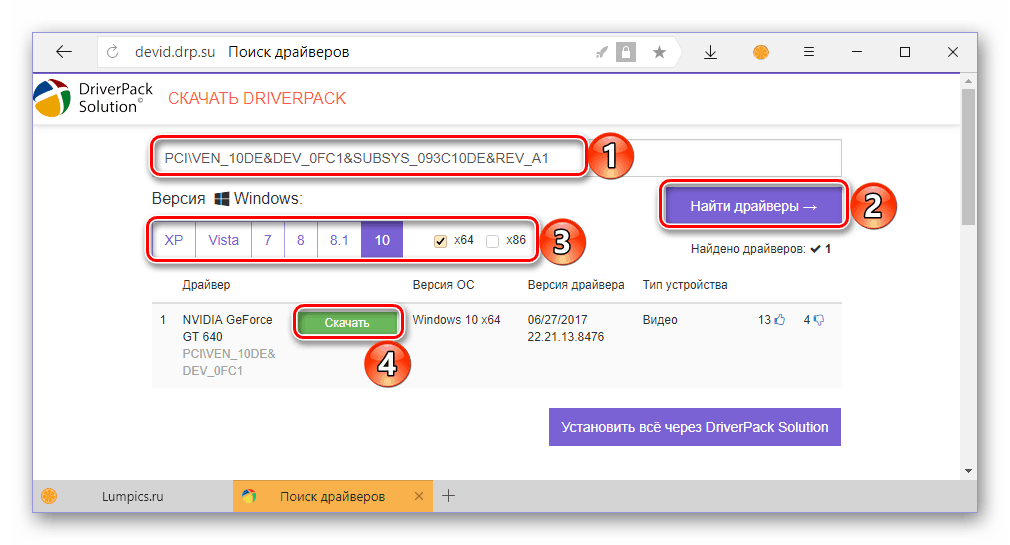
Докладно:
Пошук драйверів для обладнання за ідентифікатором
Спосіб 6: "Диспетчер пристроїв»
Далеко не всі користувачі комп'ютерів або ноутбуків, що працюють під управлінням Windows, знають про те, що завантажити і встановити необхідні драйвери можна і за допомогою вбудованого в ОС інструментарію. Все що для цього потрібно-звернутися до " Диспетчеру пристроїв»
і самостійно ініціювати пошук драйвера для кожного представленого в ньому обладнання, після чого залишиться тільки слідувати покроковим підказкам самої системи. Застосуємо цей метод і до Lenovo V580c, а дізнатися докладніше про алгоритм його реалізації можна в окремому матеріалі на нашому сайті.
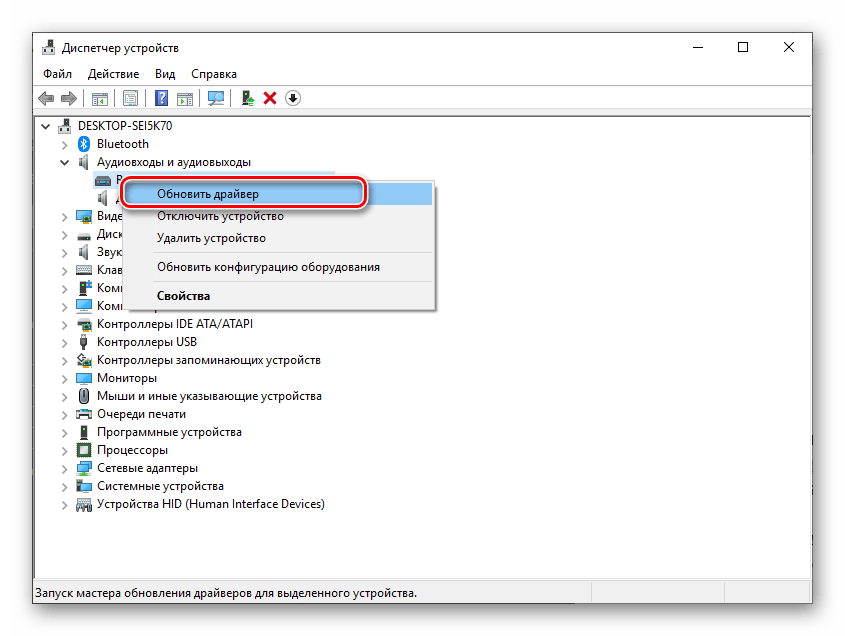
Докладно:
оновлення та встановлення драйверів стандартними засобами Windows
Висновок
Як бачите, існує досить багато способів скачування драйверів на ноутбук Lenovo V580c. незважаючи на те що в плані виконання вони відрізняються, кінцевий результат буде завжди однаковий.




